本記事では、WindowsでEclipse+Tomcatをインストールし、JavaのWebアプリケーション開発環境を整える方法をまとめてみました。
Tomcatとは?
Tomcatとは、ApacheとJavaで作ったWebアプリケーションの仲介をするソフトウェアです。JavaでWebアプリケーションを作成する際に必要です。
Tomcatをインストール
Windowsの場合はTomcatのダウンロードページから “32-bit/64-bit Windows Service Installer”をクリックしてダウンロードしましょう。

インストーラを開いて、画面の指示にしたがっていくインストールできます。
Tomcat動作確認
インストールが終わったら動作の確認をしましょう。Tomcatのアイコンなどがあると思うので右クリックして管理者として開きましょう。下記のようなウィンドウが表示されると思います。”start”を押すとサーバーが起動します。

http://localhost:8080/にブラウザからアクセスして下記のような画面が表示されればちゃんとインストールされています。

Eclipseをインストール
eclipseのダウンロードページから環境にあった”Eclipse IDE for Java EE Developers”をダウンロードしましょう。

- Eclipseを起動します。
- メニューから [Window] > [Preferences] をクリックします。 下記のような”Preferences” ウィンドウが開きます。

- 左側メニューから [Server] > [Runtime Environments] をクリックします。
- “Server Runtime Environments” 画面が表示されるので、[Search] ボタンをクリックします。 Tomcatをインストールしたフォルダを開くとTomcatが追加されます。
以上でeclipseとTomcatの連携は完了です。
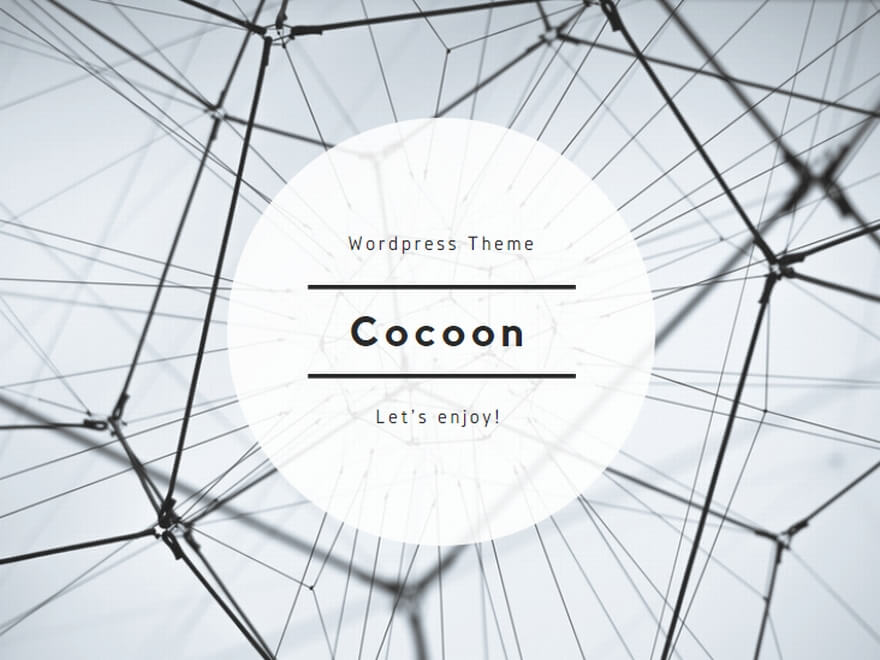
コメント